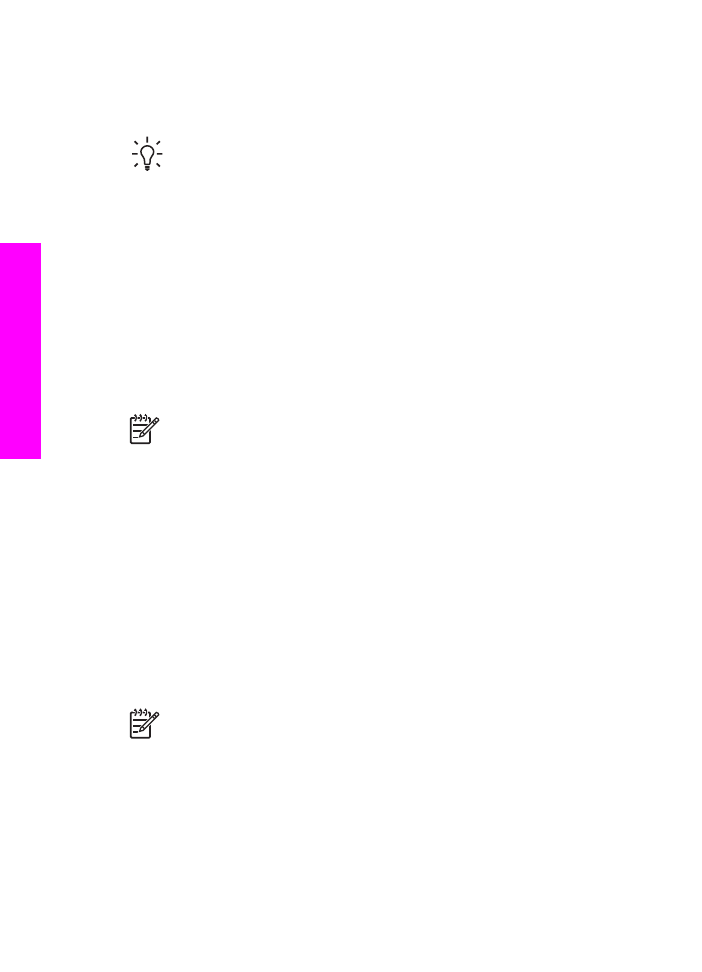
การพิมพไฟล DPOF
Digital Print Order Format (DPOF) เปนไฟลตามมาตรฐานอุตสาหกรรม
ซึ่งสามารถสรางขึ้นไดในกลองดิจิตอลบางชนิด ภาพถายที่กลองเลือกเปนภาพ
ถายที่ทานทําเครื่องหมายไวเพื่อพิมพดวยกลองดิจิตอลของทาน เมื่อทานเลือก
ภาพถายดวยกลอง กลองจะสรางไฟล DPOF ซึ่งจะระบุภาพที่จะพิมพ เครื่อง
HP All-in-One สามารถอานไฟล DPOF จากการดหนวยความจําได เพื่อ
ทานจะไดไมตองยกเลิกการเลือกภาพถายที่จะพิมพ
หมายเหตุ
ทานสามารถระบุภาพสําหรับพิมพจากกลองดิจิตอลบาง
ประเภทเทานั้น โปรดดูเอกสารกลองดิจิตอลของทานเพื่อทราบวากลอง
นั้นรองรับ DPOF หรือไม เครื่องHP All-in-One รองรับรูปแบบไฟล
DPOF 1.1.
When you print camera-selected photos, the HP All-in-One print
settings do not apply; the settings in the DPOF file for photo
บท
6
68
HP Officejet 7200 All-in-One series
กา
รดห
น
วย
ความ
จําแ
ละ
PictBridge
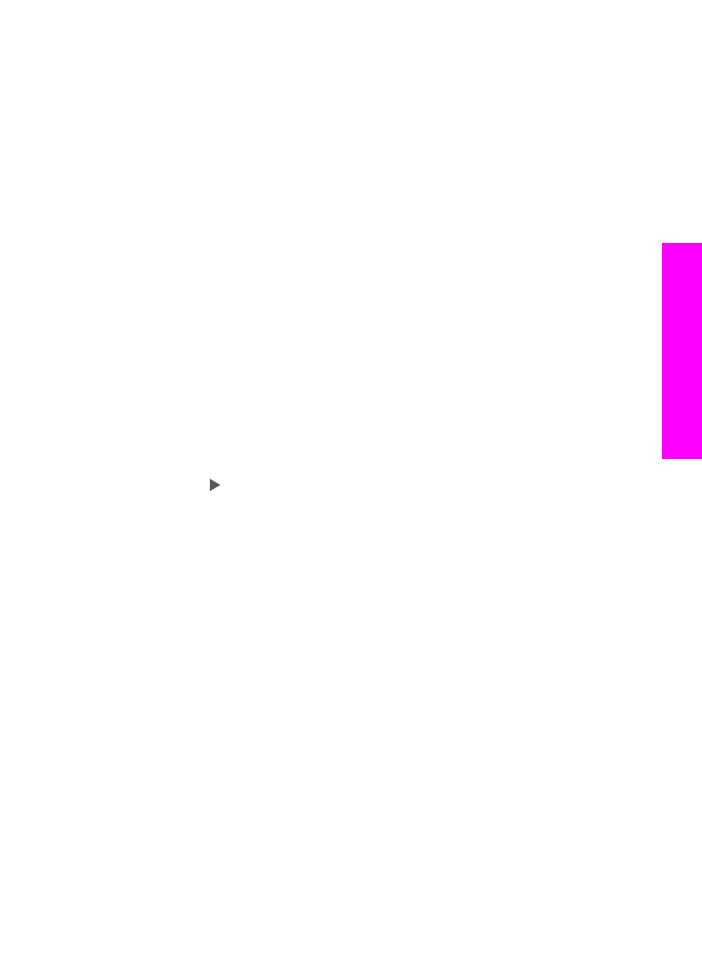
layout and number of copies override those of your
HP All-in-One.
กลองดิจิตอลจะจัดเก็บไฟล DPOF ไวในการดหนวยความจําและจะแสดงขอมูล
ตอไปนี้
●
ภาพที่จะพิมพ
●
จํานวนของภาพถายแตละภาพที่จะพิมพ
●
การหมุนภาพที่ใชกับภาพถาย
●
การซอนภาพถายบางสวน
●
การพิมพตามดัชนี (ภาพขนาดยอของภาพถายที่เลือก)
การพิมพภาพถายที่เลือกจากกลอง
1. ใสการดหนวยความจําในชองเสียบที่ถูกตองใน HP All-in-One หากมี
ภาพถาย DPOF ที่เลือกไวในการด ขอความ
Print DPOF Photos
[พิมพภาพถาย DPOF] จะปรากฏขึ้นบนจอแสดงผลกราฟกสี
2. โปรดทําตามวิธีใดวิธีหนึ่งดังตอไปนี้
–
กด
1
เพื่อพิมพภาพถาย DPOF ทั้งหมดที่เลือกไวในการดหนวย
ความจํา ซึ่งเปนการเลือก
Yes
(ใช) และพิมพภาพถายโดยใชการตั้ง
คา DPOF
–
กด จากนั้นกด
OK
ซึ่งเปนการเลือก
No
(ไม) และเลี่ยงการพิมพ
DPOF
คูมือการใชงาน
69
การ
ดห
น
วย
ความ
จําแ
ละ
PictBridge

7